Copiar camadas no Photoshop é uma habilidade básica, mas extremamente útil, que simplifica o processo de edição de fotos. Graças à capacidade de copiar e gerenciar camadas de forma flexível, você pode mover e editar elementos na foto facilmente, sem afetar a original.
 |
Copiar ou duplicar uma camada é uma habilidade básica no Photoshop. Esse recurso permite criar uma cópia de uma camada existente, a partir da qual você pode editar a cópia sem afetar a camada original. O artigo a seguir irá guiá-lo detalhadamente sobre como copiar uma camada no Photoshop.
Copiar camada no Photoshop com arquivo de imagem
Existem 3 maneiras de copiar camadas no Photoshop no mesmo arquivo de imagem:
Método 1: Arraste e solte a camada que deseja copiar na seção Criar uma nova camada, no canto inferior direito do painel Camadas.
 |
Método 2: Clique para selecionar a camada que deseja copiar e, em seguida, selecione "Duplicar Camada" no menu "Camada" da barra de ferramentas ou use a combinação de teclas Ctrl + J. (Você pode nomear e selecionar um local para a nova camada antes de copiá-la).
 |
 |
Método 3: Mantenha pressionada a tecla Alt e arraste a seleção da camada para um novo local para criar uma cópia.
 |
Copiar camada para um novo arquivo do Photoshop
Para copiar camadas de um arquivo para outro no Photoshop, siga estes dois passos simples:
Passo 1: Selecione a camada que deseja copiar e clique em Duplicar no menu Imagem da barra de ferramentas.
Passo 2: Na seção "Como", insira um nome para a nova camada e clique no botão "OK". A nova camada será criada em um novo arquivo do Photoshop.
 |
Copiar camadas entre arquivos PSD
Saber como copiar camadas entre arquivos PSD no Photoshop facilita a movimentação e o uso de elementos de imagem de diversos arquivos PSD diferentes.
Passo 1: Primeiro, abra os dois arquivos PSD que contêm a camada que você deseja copiar e organize as duas janelas PSD lado a lado para facilitar a manipulação.
 |
Passo 2: Em seguida, selecione a camada que deseja copiar e ative a Ferramenta Mover.
 |
Passo 3: Em seguida, mantenha pressionado o botão esquerdo do mouse e arraste a camada que deseja copiar para o arquivo PSD ao lado dela. Depois, solte o botão do mouse para concluir o processo de cópia.
 |
Saber como copiar camadas no Photoshop ajuda você a economizar tempo, aumentar a eficiência do trabalho e aprimorar sua criatividade. Com as instruções detalhadas acima, esperamos que você consiga desvendar o segredo da cópia de camadas e dominar o Photoshop com facilidade.
Fonte: https://baoquocte.vn/huong-dan-copy-layer-trong-photoshop-voi-vai-thao-tac-don-gian-276601.html






















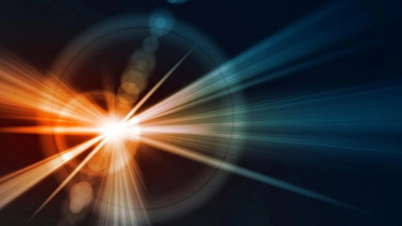






















































































Comentário (0)